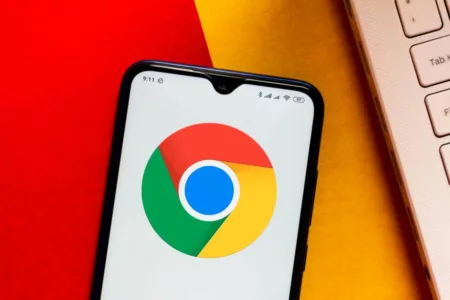RANCAH POST – Ada beberapa cara untuk menghubungkan layar HP ke TV, tergantung pada jenis TV dan smartphone yang kamu miliki. Mau tau seperti apa caranya? Simak artikel ini hingga tuntas.
Berkat kecanggihan teknologi yang ada saat ini, kita bisa menyambungkan HP ke TV atau yang lebih dikenal dengan istilah mirroring. Jadi apabila kamu suka menonton film atau drama Korea di HP, mending sambungin HP kamu ke TV biar nonton jadi lebih seru.
Nah, berikut adalah beberapa cara menampilkan layar HP ke TV yang dapat kamu coba.
Cara Menghubungkan HP ke TV Kabel HDMI
Cara paling mudah untuk menampilkan layar HP ke TV adalah dengan menggunakan kabel HDMI. Cukup sambungkan satu ujung kabel ke port HDMI TV kamu dan ujung kabel port HDMI yang satu laginya ke ponsel kamu menggunakan konverter USB to HDMI.
Setelah itu, nyalakan TV kamu dan pencet tombol Menu yang ada di TV atau melalui remote. Selanjutnya, cari menu Source atau Input dan pilih HDMI. Selesai, sekarang layar ponsel kamu akan muncul di TV.
Menggunakan Wi-Fi Direct
Jika TV kamu sudah mendukung fitur Wi-Fi Direct, maka kamu bisa menggunakan fitur ini untuk menghubungkan HP ke TV tanpa kabel.
Tapi sebelumnya, pastikan HP dan TV kamu terhubung ke jaringan Wi-Fi yang sama. Kemudian download dan instal aplikasi screen mirroring di ponsel kamu, lalu tunggu hingga aplikasi terpasang dengan sempurna.
Jika sudah terpasang, buka dan masuk ke aplikasinya pilih nama perangkat TV kamu lalu klik Sandingkan.
Menggunakan Chromecast
Chromecast merupakan adaptor dengan bentuk menyerupai flashdisk yang memungkinkan kamu untuk menampilkan konten dari HP ke TV tanpa kabel.
Colokan Chromecast ke port HDMI TV pada kamu, kemudian instal aplikasi Google Home di HP dan pilih nama Chromecast kamu sebagai tujuan casting.
Kamu juga bisa menggunakan aplikasi seperti Netflix dan YouTube untuk memutar konten favorit di TV dengan alat ini.
Menggunakan Apple TV
Apabila kamu menggunakan iPhone, kamu bisa menampilkan layar iPhone ke TV dengan menggunakan Apple TV. Sama seperti Chromecast, kamu hanya tinggal menyambungkan Apple TV ke port HDMI TV, lalu pastikan bahwa iPhone dan Apple TV kamu terhubung ke jaringan Wi-Fi yang sama.
Setelah itu, buka Control Center pada iPhone dan pilih Screen Mirroring. Pilih nama Apple TV dan layar iPhone kamu nantinya akan otomatis muncul di TV.
BACA JUGA: 3 Cara Setting AV TV Polytron Tanpa Remote
Dengan adanya berbagai cara untuk menampilkan layar HP ke TV, kamu bisa memilih cara yang paling sesuai dengan kebutuhan dan peralatan yang dimiliki.